|
Alone

(Résultat réduit)
Pour visualiser en grandeur réelle, cliquer sur le tag.
|
Ce tutoriel est une
traduction d'une création originale de Adita
dont j'ai obtenu la permission pour la traduire.
Il est
strictement interdit
de copier cette traduction, de la distribuer sur le Net sans ma
permission écrite et/ou d'afficher votre résultat sur le Net
sans y inclure le lien original de Adita et le lien
de cette traduction.
Merci de respecter notre
travail.
Pour visiter son site, cliquez
ici
Thank you Adita for giving me the permission to translate your
tutorial.
La création de cette traduction a été réalisée avec PSPXII.
Ce tutoriel est de niveau Avancée
Filtres
* VM Tool Box
* Xero
* Mura's Meister - Copies
* MV's Plugin - Pano Wrap
Pour télécharger les filtres, cliquez ici
Installer les filtres dans le répertoire Plugins de votre choix
Matériel
* Tubes - Masques - Pinceau
Placer le matériel dans les répertoires de votre choix.
Le fichier aditas_brush_Alonetutorial.PspBrush
doit être importé en pinceau personnalisé.
Pour savoir
comment importer un pinceau, cliquez
ici
Les tubes sont des créations
de
Guismo,
Silvina Vanesa Orsi,
Kitty,
Mtm (Brigitte),
Yoka,
Le pinceau est une création de Adita
Le masque est une création de
Dakara Créations
Il est strictement interdit
d'utiliser, pour d'autres tutoriels, le matériel spécialement
créé par Adita pour cette création. Merci de respecter cette
condition de Adita.
Merci à vous tous pour votre magnifique travail. :)
** Les calques de certains tubes
sont invisibles afin
de réduire le poids du fichier Matériel.
Pour voir les tubes, enlever le X rouge dans la palette des
calques.
**
Il
est strictement interdit
d'enlever la signature, de renommer les tubes ou de redistribuer
les tubes sans l'autorisation écrite des créateurs de ces
tubes.
Merci de respecter leurs conditions d'utilisations.
Télécharger le matériel
ici
Attention
En cliquant sur le lien, vous
aurez une nouvelle fenêtre qui s'ouvrira.
Repérer dans la liste le fichier Matériel dont vous avez
besoin.
Cliquez dessus. Une autre fenêtre va s'ouvrir.
Dans le bas
de la fenêtre, cliquez sur Téléchargez.
Une autre fenêtre va s'ouvrir.
Il sera écrit "Télécharger"
Cliquez sur ce bouton. Une autre fenêtre s'ouvrira
Un décompte de 10 secondes apparaîtra.
Après ce décompte, le fichier sera disponible.
Cliquez sur "Cliquez ici pour télécharger le fichier" pour
télécharger le matériel
Préparation.
Ouvrir les tubes
À l'aide de la touche Shift et la lettre D de votre clavier,
faire une copie des tubes. Fermer les originaux
Le fichier aditas_brush_Alonetutorial.PspBrush
doit être importé en pinceau personnalisé.
Pour savoir
comment importer un pinceau, cliquez
ici
Palette Styles et Textures
Couleur Premier plan = #B68133
Couleur Arrière-plan = #201107
Ouvrir la fenêtre de configuration de la couleur Premier plan
Onglet Dégradé
Style Halo - Répétitions à 0 - Inverser décoché
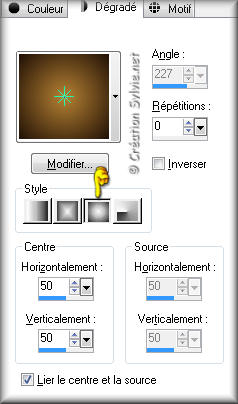
Vous êtes prêt alors allons-y. :)
|
Pour vous guider pendant la création de ce tag,
cliquer sur cette flèche avec le bouton gauche de la souris
et déplacer pour marquer votre ligne

|
Étape 1.
Ouvrir une nouvelle image de 800 x 480 pixels, fond
transparent
Outil Pot de peinture
Appliquer le dégradé dans la nouvelle image
Sélections - Sélectionner tout
Étape 2.
Ouvrir le tube KS-30-1-200-Image6 Yelow (femme)
Vous assurez de travailler avec une copie (Touche Shift + Lettre
D)
Image - Redimensionner
Cochez Redimensionner tous
les calques
Redimensionner à 90%
Note
Ne pas fermer le tube redimensionné. Nous en aurons besoin
plus loin dans le tutoriel
Édition - Copier
Retourner à votre tag
Édition - Coller dans la sélection
Sélections - Désélectionner tout
Étape 3.
Effets - Effets d'image - Mosaïque sans jointures
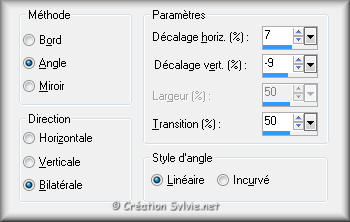
Réglage - Flou - Flou gaussien
Rayon à 25
Effets - Modules externes - VM Tool Box - Blast
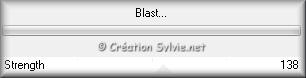
Effets - Effets de bords - Accentuer
Étape 4.
Calques - Dupliquer
Palette des calques
Rendre invisible le calque en bas de la pile (Raster 1)
Étape 5.
Ouvrir le tube calguiseyes1819
Édition - Copier
Retourner à votre tag
Édition - Coller comme nouveau calque
Image - Redimensionner
Décochez Redimensionner tous
les calques
Redimensionner à 80%
Placer dans le haut du tag, à gauche

Effets - Effets de textures - Textile

Palette des calques
Changer le mode Mélange pour Lumière douce
et réduire l'opacité à 72
Étape 6.
Ouvrir le tube Yoka-Misted-Lady030209
Édition - Copier
Retourner à votre tag
Édition - Coller comme nouveau calque
Image - Redimensionner
Décochez Redimensionner tous
les calques
Redimensionner à 80%
Ne pas déplacer. Il est au bon endroit
Réglage - Teinte et saturation - Coloriser
Teinte à 22 - Saturation à 144
Palette des calques
Changer le mode Mélange pour Lumière dure
et réduire l'opacité à 30
Étape 7.
Ouvrir le tube calguiseve2519 (main)
Édition - Copier
Retourner à votre tag
Édition - Coller comme nouveau calque
Image - Redimensionner
Décochez Redimensionner tous
les calques
Redimensionner à 70%
Placer dans le bas du tag, à gauche

Réglage - Teinte et saturation - Coloriser
Teinte à 22 - Saturation à 144
Effets - Effets de textures - Textile
Même configuration que l'étape 5 (déjà en
mémoire)
Palette des calques
Réduire l'opacité à 44
Étape 8.
Ouvrir le tube 113_silvina_vanesa_orsi_enero_23_2009 (visage)
Édition - Copier
Retourner à votre tag
Édition - Coller comme nouveau calque
Placer à droite

Palette des calques
Changer le mode Mélange pour Lumière dure
et réduire l'opacité à 50
Étape 9.
Ouvrir le tube Mtm_transparante tube43-24jan 2009 (fleurs)
Édition - Copier
Retourner à votre tag
Édition - Coller comme nouveau calque
Image - Redimensionner
Décochez Redimensionner tous
les calques
Redimensionner à 87%
Placer dans le bas du tag, à droite

Palette des calques
Réduire l'opacité à 82
Étape 10.
Calques - Fusionner - Fusionner les calques visibles
Effets - Modules externes - Xero - SuperSmooth
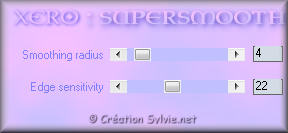
Effets - Modules externes - Xero - Porcelain
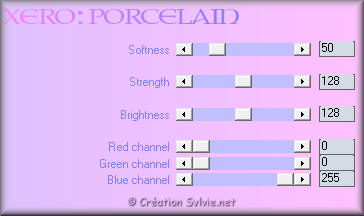
Étape 11.
Palette des calques
Rendre visible à nouveau le calque en bas de la pile (Raster 1)
Vous assurez que le calque en haut de la pile est
activé
Image - Redimensionner
Décochez Redimensionner tous
les calques
Redimensionner à 75%
Sélections - Sélectionner tout
Sélections - Flottante
Sélections - Modifier - Agrandir de 1 pixel
Calques - Nouveau calque raster
Outil Pot de peinture
Avec le bouton droit de la souris,
appliquer la couleur Arrière-plan (#201107) dans la sélection
Sélections - Modifier - Contracter de 1 pixel
Presser la touche Delete (Suppr) de votre clavier
Sélections - Désélectionner tout
Calques - Fusionner - Fusionner avec le calque de dessous
Effets - Effets 3D - Ombre de portée
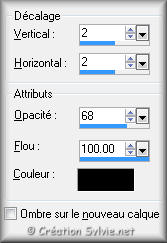
Étape 12.
Effets - Modules externes - Mura's Meister - Copies
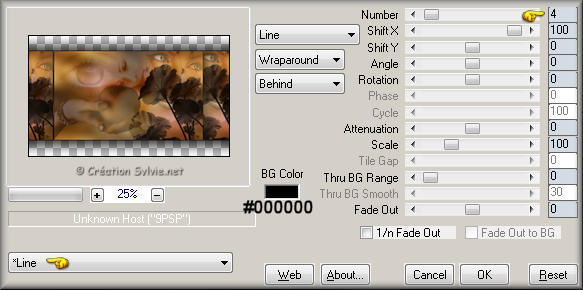
Effets - Modules externes - MV's Plugins - Pano Wrap
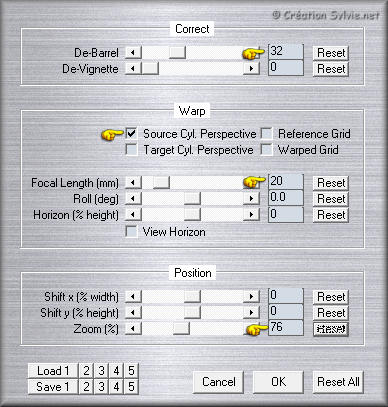
Étape 13.
Palette des calques
Rendre invisible le calque en haut de la pile
et activer le calque en bas de la pile
Calques - Nouveau calque raster
Outil Pot de peinture
Appliquer la couleur Premier plan (#b68133) dans le
nouveau calque
Étape 14.
Calques - Charger/enregistrer un masque - Charger à partir
du disque
Repérer le masque 34_sharev_msk
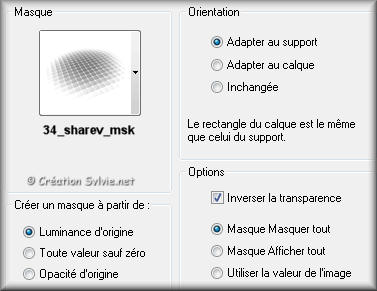
Calques - Fusionner - Fusionner le groupe
Placer le masque comme ceci:
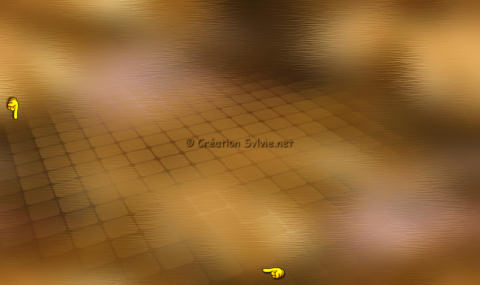
Effets - Effets 3D - Ombre de portée
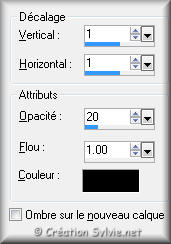
Étape 15.
Palette des calques
Activer le calque en bas de la pile (Raster 1)
Effets - Effets artistiques - Bulles
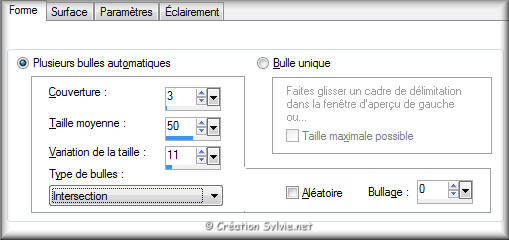
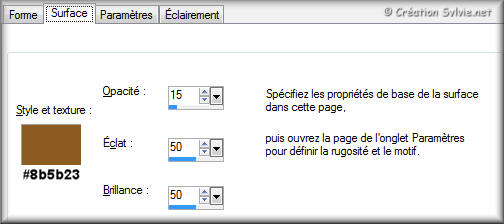
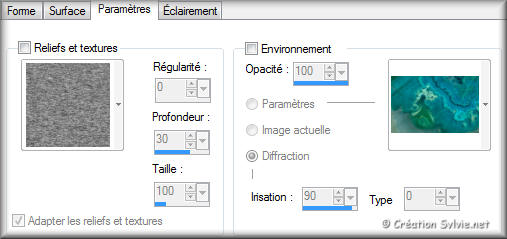

Étape 16.
Calques - Fusionner - Fusionner les calques visibles
Palette des calques
Rendre visible à nouveau le calque en haut de la pile et
l'activer
Étape 17.
Retourner au tube KS-30-1-200-Image6 Yelow (femme)
redimensionné à l'étape 2
Vous assurez de travailler avec une nouvelle copie (Touche Shift + Lettre
D)
Calques - Charger/enregistrer un masque - Charger à partir
du disque
Repérer le masque 20-20
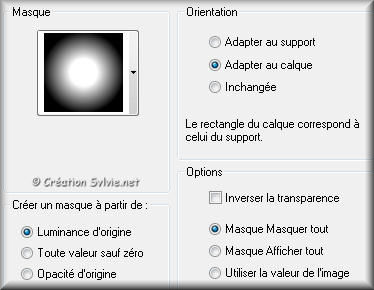
Calques - Fusionner - Fusionner le groupe
Étape 18.
Édition - Copier le tube
Fermer cette copie du tube
Retourner à votre tag
Édition - Coller comme nouveau calque
Image - Miroir
Placer à gauche

Palette des calques
Réduire l'opacité à 39
Étape 19.
Calques - Fusionner - Tous aplatir
Image - Ajouter des bordures - Symétrique coché
Taille de 1 pixel = Couleur #3e2a0e
Taille de 4 pixels = Couleur #7d4b1a
Taille de 1 pixel = Couleur #3e2a0e
Taille de 10 pixels = Couleur #b68133
Étape 20.
Palette Styles et Textures
Ouvrir la fenêtre de configuration de la couleur
Premier plan
Onglet Dégradé
Style Linéaire - Angle à 47 - Répétitions à 7 - Inverser
décoché
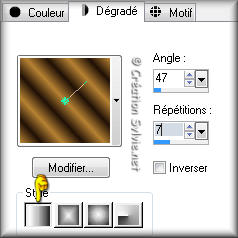
Étape 21.
Outil Baguette magique
Sélectionner la bordure de 10 pixels
Outil Pot de peinture
Appliquer le dégradé dans la sélection
Effets - Effets de bords - Éroder
Sélections - Désélectionner tout
Étape 22.
Retourner au tube KS-30-1-200-Image6 Yelow (femme)
redimensionné à l'étape 2
Édition - Copier
Retourner à votre tag
Édition - Coller comme nouveau calque
Image - Redimensionner
Décochez Redimensionner tous
les calques
Redimensionner à 90%
Placer dans le bas du tag, à droite

Effets - Effets 3D - Ombre de portée
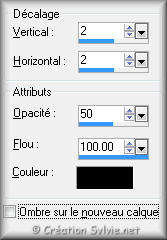
Étape 23.
Calques - Fusionner - Tous aplatir
Image - Ajouter des bordures - Symétrique coché
Taille de 1 pixel = Couleur #3e2a0e
Taille de 4 pixels = Couleur #7d4b1a
Taille de 1 pixel = Couleur #3e2a0e
Taille de 20 pixels = Couleur #b68133
Étape 24.
Outil Baguette magique
Sélectionner la bordure de 20 pixels
Outil Pot de peinture
Appliquer le dégradé dans la sélection
Effets - Effets de bords - Éroder
Sélections - Désélectionner tout
Étape 25.
Image - Ajouter des bordures - Symétrique coché
Taille de 1 pixel = Couleur #3e2a0e
Étape 26.
Ouvrir le tube TM Earth X
Édition - Copier
Retourner à votre tag
Édition - Coller comme nouveau calque
Image - Redimensionner
Décochez Redimensionner tous
les calques
Redimensionner à 80%
Placer à gauche

Effets - Effets 3D - Ombre de portée
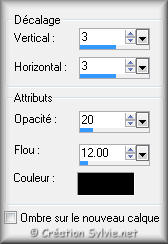
Calques - Dupliquer
Déplacer en dessous de l'autre tube

Étape 27.
Calques - Nouveau calque raster
Outil Pinceau
Repérer le pinceau aditas_brush_Alonetutorial
Palette Styles et Textures
Nouvelle couleur Premier plan = #fffffa
Appliquer le pinceau dans le bas de l'image centrale
(Voir Résultat final)
Effets - Effets 3D - Ombre de portée
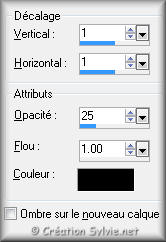
Palette des calques
Changer le mode Mélange pour Lumière douce
Étape 28.
Ajouter votre signature
Calques - Fusionner - Fusionner les calques visibles
Voilà ! Votre tag est terminé.
Il ne vous reste plus qu'à le redimensionner si nécessaire et à
l'enregistrer en format JPG, compression à 25
J'espère que vous avez aimé faire ce tutoriel. :)
Il est interdit de copier ou de distribuer
cette traduction sans mon autorisation
|